电脑如何安装双硬盘详细教您如何安装
- 分类:win8 发布时间: 2017年11月07日 02:00:00
网友反映,刚买了一个500G的新硬盘,把它成功连入了电脑,由于是SATA的硬盘,没有跳线,所以直接连接在了光驱数据线上,课时激起启动了之后,在“我的电脑”中任然是没有安装新硬盘时候的分区,是不是安装错了,该怎么安装双硬盘,下面,小编就教大家如何安装双硬盘。
有网友想给自己的电脑装多一个硬盘,但是买了硬盘之后却不知道该怎么操作,为此,在网上发问,想安装硬盘进机箱需要注意些什么,该系统该如何设置?双硬盘对系统内存等配置是否有要求?安装好后在“我的电脑”双硬盘怎么显示等等,为了帮助到他,小编这就给大家展示一篇安装双硬盘的教程。
电脑如何安装双硬盘
一、确定连接方案
IDE设备(例如硬盘、光驱等)上都会使用一组跳线来确定安装后的主盘(Master,MA)、从盘(Slave,SL)状态。如果在一根IDE数据线上接两个IDE设备的话,还必须分别将这两个IDE设备设置为一个为主盘,另一个为从盘状态。这样,安装后才能正常使用。
如果一根IDE数据线上只接惟一的IDE设备,不管这个IDE设备原先是设置为主盘还是从盘状态,都不需要对这个惟一的IDE设备重新设置跳线。
通常都是将性能较好的新硬盘接在第一条IDE数据线上,设为主盘,作为开机引导硬盘。至于旧硬盘,有几种接法:
1.两个硬盘接在同一根硬盘数据线上,则第二硬盘应设为从盘。
2.第二硬盘接在第二个IDE接口上,如果该接口的数据线上只有一个硬盘,也没接光驱,那么第二硬盘就不用跳线;如果这根数据线上还挂有光驱,一般将第二硬盘和光驱的其中一个设为主盘,另一个设为从盘,这由你决定。
二、设置硬盘跳线
确定好硬盘的连接方案后,就要设置硬盘跳线了。一般可以在硬盘的IDE接口与电源接口之间找到由3~5列跳线。不管是什么硬盘,在跳线设置上,大致可分成主盘、从盘与电缆选择(Cable Select)三种。硬盘的出厂预设值都是设为主盘,所以如果将硬盘设为主盘,一般就不用设置跳线了。
硬盘跳线大多设置在硬盘的电源插座和数据线接口之间

电脑电脑图解-1
有些三星硬盘的跳线是设置在硬盘背面的电路板上,然后根据硬盘正面或数据线接口上方标示的跳线设置方法,如本例的希捷4.3GB硬盘正面就有跳线设置图
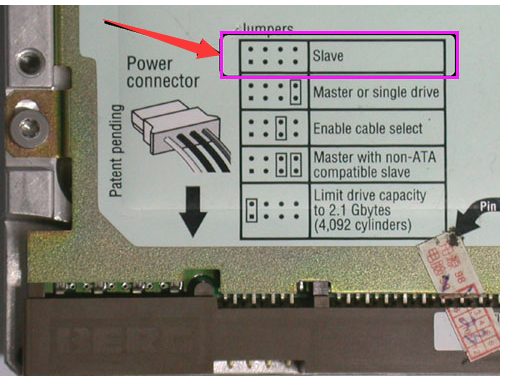
硬盘电脑图解-2
根据图中标示的设置方案,取出所有跳线帽就是从盘了

硬盘电脑图解-3
三、安装硬盘与数据线
打开机箱,将硬盘装入机箱的3.5英寸的安装架,并用螺钉固定,将第一根IDE数据线未端插入老硬盘的IDE接口,IDE数据线中端插入新硬盘的IDE接口,如图4所示。而且,IDE数据线的Pin1(也就是红边)必须与硬盘和IDE接口的Pin1相连接。最后再将梯形的四针电源插头接到硬盘的电源插座上。

安装硬盘电脑图解-4
将IDE数据线接到主板的IDE插槽中,同样也要将IDE数据线的红边对准IDE插槽的Pin1,如图5所示。一般来说,主板上会有两个IDE插槽,将80针或40针的IDE数据线的另一端插入这个主板上第一个IDE插槽中。

安装双硬盘电脑图解-5
如果主板和硬盘都支持ATA 66/100/133,那么务必要使用80针的IDE数据线。否则,如果使用40针的IDE数据线的话(即与光驱的数据线相同),将会影响硬盘传输速率。
四、设置CMOS参数
对于新的主板来说,一般都会自动检测硬盘参数,也就是说只要硬盘安装正确,就无须设置CMOS。对于一些老主板来说,可能就需要手动进行设置了。
启动计算机后,按“Del”键进入CMOS Setup程序的主菜单,选择“IDE HDD Auto Detection(IDE硬盘驱动器自动检测)”并回车,可以看到第一、第二硬盘的所有参数,包括容量、柱面数、磁头数、扇区数、工作模式等等。检测结果表明,双硬盘的安装和设置已经成功。按“Esc”键,退回到主菜单,最后按快捷键“F10”或选择“Save And Exit Setup(存盘退出)”。退出CMOS Setup程序后,将重新启动计算机,如果在开机自检时,能检测出硬盘参数就说明已安装成功。
用Fdisk进行硬盘的重新分区及用Format进行硬盘分区的格式化。不过在格式化硬盘时一定要注意“盘符交错”问题。例如已将新硬盘分为三个区,格式化D盘时,千万不能输入“format D:”,而是要输入“format E:”,否则只会格式化老硬盘的C盘。建议在格式化新硬盘之前不要挂接老硬盘,就可以避免这个问题。
以上就是教大家如何安装双硬盘的教程了,安装双硬盘的过程比较简单,只要、细心一般就可以顺利完成。
猜您喜欢
- 《装机吧U盘装系统工具常见问题及解答..2013/04/27
- 工作组计算机无法访问,详细教您工作组..2018/09/11
- 笔者教你电脑假死怎么办2018/12/05
- windows8怎么恢复出厂设置2021/12/11
- cleartype,详细教您如何调整ClearType..2018/09/03
- 硬盘安装win7系统32教程2016/12/27
相关推荐
- 关闭445端口的方法,详细教您电脑如何.. 2018-02-07
- 小编教你U盘exe病毒专杀工具.. 2017-08-30
- 激光打印机打出来是白纸,详细教您激光.. 2018-07-30
- 另一个程序正在使用此文件,详细教您电.. 2018-08-29
- 教你qq语音对方听不到我的声音怎么办.. 2018-11-02
- u盘写保护是什么原因 2016-10-28




 粤公网安备 44130202001059号
粤公网安备 44130202001059号